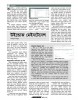হোম > উইন্ডোজ মেইনটেন্যান্স
লেখক পরিচিতি
লেখকের নাম:
তাসনুভা মাহমুদ
মোট লেখা:১০৩
লেখা সম্পর্কিত
পাবলিশ:
২০১৪ - জুলাই
তথ্যসূত্র:
কমপিউটার জগৎ
লেখার ধরণ:
উইণ্ডোজ
তথ্যসূত্র:
পাঠশালা
ভাষা:
বাংলা
স্বত্ত্ব:
কমপিউটার জগৎ
উইন্ডোজ মেইনটেন্যান্স
কমপিউটার ও কমপিউটার-সংশ্লিষ্ট বিভিন্ন পণ্য প্রতিনিয়ত উন্নত থেকে উন্নতর হচ্ছে ব্যবহারকারীর তথা সময়ের চাহিদা মেটাতে। এর সাথে সঙ্গতি রেখে প্রতিনিয়ত উন্মোচিত হচ্ছে উন্নত থেকে উন্নততর উইন্ডোজ অপারেটিং সিস্টেমের নতুন নতুন ভার্সন। এসব পরিবর্তিত পরিস্থিতিতে কমপিউটার-সংশ্লিষ্ট হার্ডওয়্যার মেইনটেনেন্সের ব্যাপক পরিবর্তন যেমন পরিলক্ষিত হচ্ছে, তেমনি উইন্ডোজের মেইনটেনেন্সেরও ব্যাপক পরিবর্তন পরিলক্ষিত হচ্ছে।
এই পরিবর্তিত পরিস্থিতিতে কমপিউটার জগৎ-এর নিয়মিত বিভাগ পাঠশালায় এবার উপস্থাপন করা হয়েছে উইন্ডোজ মেইনটেনেন্স। মাইক্রোসফট উইন্ডোজ এক্সপি থেকে শুরু করে পরবর্তী প্রতিটি অপারেটিং সিস্টেমে সম্পৃক্ত করেছে কিছু ইউটিলিটি। সামান্য কিছু জ্ঞান থাকলে এই টুলগুলো খুব সহজেই ব্যবহার করতে পারবেন। যদি আপনি মেইনটেনেন্সের কিছু কাজ স্বয়ংক্রিয় করতে পারেন, তাহলে খুব ভালো হয়।
নিচে ব্যবহারকারীদের উদ্দেশে উইন্ডোজ মেইনটেনেন্সের জন্য প্রয়োজনীয় কিছু দিকনির্দেশনা দেয়া হলো, যা প্রয়োগ করে ব্যবহারকারীরা উইন্ডোজকে ইনস্টলেশনের মতো টিপটপ রাখতে পারবেন।
অপ্রয়োজনীয় সফটওয়্যার দূর করা
পিসির পারফরম্যান্স শুষে নেয়ার বা কমার অন্যতম প্রধান কারণ হলো অপ্রয়োজনীয় সফটওয়্যার। এসব অ্যাপ্লিকেশন মূল্যবান ডিস্ক স্পেস নষ্ট করা ছাড়া তেমন ভূমিকা রাখে না, বিশেষ করে যখন এগুলো সবসময় আইডল অবস্থায় থাকে। তবে ব্যাকগ্রাউন্ড প্রসেস ও স্টার্টআপ যে ওভারহিট সৃষ্টি করে তা সমস্যা সৃষ্টি করে। প্রয়োজনীয় এবং জনপ্রিয় অনেক অ্যাপ্লিকেশন আছে যেগুলো অযথা ও অপ্রয়োজনীয় অনেক উপাদান সৃষ্টি করে।
অনেক ভেন্ডর আছেন যারা তাদের পিসিকে ইতস্তত বিক্ষিপ্ত করে ফেলে ‘ব্র্যান্ডিং’। সফটওয়্যার দিয়ে যেগুলো উইন্ডোজ ফাংশনালিটিকে ডুপ্লিকেট করে, তবে সেগুলোতে ভেন্ডরের নাম থাকে। ওয়াই-ফাই কানেকশন ইউটিলিটি আমাদের দরকার নেই, কেননা উইন্ডোজের রয়েছে এর নিজস্ব ইউটিলিটি, যা চমৎকারভাবে কাজ করে। একই ধরনের ব্যাপার পরিলক্ষিত হতে দেখা যাচ্ছে ডিস্ক অ্যান্ড ডিভাইস ম্যানেজমেন্টের ক্ষেত্রে। ব্র্যান্ডিং অ্যাপস অপসারণ করা যেতে পারে দ্রুত উইন্ডোজ বুটিংয়ের জন্য।
এ ক্ষেত্রে ব্যবহার করতে পারেন পিরিফরমের সিক্লিনার নামের টুল, যা হার্ডড্রাইভকে পরিষ্কার করতে পারে, অপসারণ করতে পারে অব্যবহৃত রেজিস্ট্রি অ্যান্ট্রি। এ ছাড়া এই টুলের রয়েছে আরও কিছু বিষয়-সংশ্লিষ্ট ফাংশন।
অপ্রয়োজনীয় বা অতিরিক্ত সফটওয়্যার অপসারণ করতে চাইলে কন্ট্রোল প্যানেলে ওপেন করুন Programs®Programs and Features অপশন। এবার লিস্টটি পুঙ্খানুপুঙ্খভাবে পরীÿা করে যেগুলো আপনার দরকার নেই সেগুলো আনইনস্টল করুন। এমন প্রশ্ন হচ্ছে, কোন প্রোগ্রামটি আপনার কখনই দরকার হবে না। যদি এটি একটি অ্যাপ্লিকেশন হয় যেটি আপনি কখনই ব্যবহার করেন না এবং এটি উইন্ডোজের অঙ্গীভূত নয়, তাহলে তা দূর বা অপসারণ করতে পারেন। যেসব সফটওয়্যার আপনি শনাক্ত করতে পারবেন না, যেসব সফটওয়্যার নিয়ে কিছু রিসার্চ করা দরকার। ওয়েবে এজন্য প্রচুর তথ্য রয়েছে। যদি কোনো ভুল করে ফেলেন, তাহলে রিইনস্টল করে নিন।
পিসি কেনার পর সমস্যার এক নম্বর কারণ হলো সীমাহীন সফটওয়্যার বস্নট ইনস্টলেশন রুটিনে অন্ধের মতো ক্লিক করা। মনে হয়, এ সময়ের প্রতিটি ফ্রি সফটওয়্যার এবং এমনটি কোনো কোনো সফটওয়্যার একটি ব্রাউজার টুলবার ইনস্টল করতে বা রিসেট করতে চায় হোম পেজ। এবার সতর্কতার সাথে ইনস্টলেশনের ডায়ালগ জুড়ে কাজটি করুন এবং যেকোনো অফারকে পরিহার করুন, যেগুলো বাইডিফল্ট সিলেক্ট করা থাকে।
কিছু থার্ডপার্টি ইনস্টলার আছে, যেগুলো তুলনামূলকভাবে ভালো কাজ করে আনইনস্টল সফটওয়্যারের চিহ্ন মুছে ফেলতে। যেমন- ডিরেক্টরি, ফাইল এবং রেজিস্ট্রি এন্ট্রি, যেগুলো কোনো কারণে হয়তো ভেন্ডরেরা মুছে ফেলেনি কিংবা মুছতে পারেনি। ক্লিনআপ প্রোগ্রাম যেমন পিরিফরমের সিক্লিনার এবং ওয়াইজ রেজিস্ট্রি ক্লিনার এসব সমস্যা খুব সহজে সমাধান করতে পারে। উভয় টুলই ফ্রি এবং স্ট্যান্ডঅ্যালোর অর্থাৎ এই টুলগুলো অন্যান্য টুলের মতো নিজেদেরকে উইন্ডোজের সাথে সম্পৃক্ত না হয়ে ব্যবহারকারীর বিরক্তির কারণ হয়ে দাঁড়ায় না।
আরেকটি বিষয় ব্যবহারকারীদের করা উচিত, তাহলো মাঝেমধ্যে ডুপ্লিকেট ফাইল চেক করে দেখা। দীর্ঘদিন ব্যবহারের ফলে অনানুষ্ঠানিকভাবে ব্যাকআপ তৈরি হতে পারে, সফটওয়্যার রিইনস্টল করলে ডাটা স্টোর হতে পারে ভিন্ন লোকেশনে অথবা একই উপাদান অনিচ্ছাকৃতভাবে ডাউনলোড হতে পারে। এজন্য আপনার দরকার একটি ভালো মানের ডুপ্লিকেট ফাইল অনুসন্ধানকারী টুল Auslogics Duplicate File Finder বা নিরসফটের SearchMyFiles এই টুলগুলো ফ্রি।
ব্যাকগ্রাউন্ড অ্যাপ ডিজ্যাবল করা
এমন অনেক সফটওয়্যার আছে, যেগুলো প্রয়োজনীয় অথচ এগুলো আপনার অজান্তে ইনস্টল হয়ে রান করে এমন সব উপাদান, যেগুলো আপনার দরকার নেই মোটেও। যেমন- জাভা ও অ্যাডোবি ইনস্টল করে আপডেটার, যা অবিরতভাবে সিপিইউ সাইকেল ব্যবহার করে এবং পিসির বুট টাইম বাড়িয়ে দেয়। যদি আপনার জাভা পুরনো হয়ে তাকে, তাহলে ব্রাউজার বা জাভা অ্যাপস আপনাকে অবহিত করবে। অ্যাডোবি, অ্যাপল, ইন্টেল এবং অন্যরা ব্যাকগ্রাউন্ড অ্যাপ্লিকেশন ইনস্টল করতে পছন্দ করে, যা তাদের সফটওয়্যারকে দ্রুতগতিতে লোড করতে বা অন্য কোনোভাবে সহায়তা দেয়। এটি নিয়মিত ব্যবহার হওয়া আপনার সফটওয়্যারের একটি অংশ, যা কাজের সুবিধার জন্য ব্যবহার হয়। যদি তা না হয়, তাহলে তা ডিজ্যাবল করে দিন।
ব্যাকগ্রাউন্ড অ্যাপ ডিজ্যাবল করতে চাইলে উইন্ডোজ এক্সপি বা উইন্ডোজ ৭ রান করুন গুপড়হভরম.বীব বা উইন্ডোজ ৮-এ রান করুন টাস্ক ম্যানেজার এবং চালু করুন Startup ট্যাব। এবার অনলাইনে সার্চ করলে কোনটি প্রয়োজনীয় আর কোনটি অপ্রয়োজনীয় সে সম্পর্কে তথ্য পাবেন। কোনো প্রোগ্রাম এখনও স্টার্টমেনুতে স্টার্টআপ ফোল্ডার ব্যবহার করে। সুতরাং এখান থেকে আপনি আইটেম অপসারণ করতে পারবেন। স্টার্টআপ ট্যাবে কোনো আন্ডু নেই। সুতরাং শর্টকাট অপসারণের সময় একটু সতর্কতা অবলম্বন করা উচিত।
মাঝেমধ্যে ডিফ্র্যাগ করা
ফ্যাট ১৬ ও ফ্যাট ২-এর যুগে ফাইল ডিফ্র্যাগমেন্ট করলে হার্ডড্রাইভে এবং সিস্টেম পারফরম্যান্সে উল্লেখযোগ্য মাত্রায় তারতম্য পরিলক্ষিত হতে দেখা যায়। তবে NTFS-এর আগমনে, দ্রুততর সিপিইউ এবং অধিকতর মেমরির কারণে হার্ডড্রাইভ ডিফ্র্যাগ করার প্রয়োজনীয়তা কদাচিৎ পরিলক্ষিত হতে দেখা যায়। এছাড়া ডিফ্র্যাগের পার্থক্যও উল্লেখযোগ্য কিছু নয়।
সুতরাং বলা যায়, প্রতি ছয় মাসে একবার ডিফ্র্যাগ করা উচিত। উইন্ডোজ ৮.১ স্বয়ংক্রিয়ভাবে সপ্তাহভিত্তিতে হার্ডডিস্ক অপটিমাইজ তথা ডিফ্র্যাগ এবং ফাইল পুনর্বিন্যাস করে। উইন্ডোজ ৮.১-এ কাজটি করা হয় অপটিমাইজ ড্রাইভস ডায়ালগ বক্সের মাধ্যমে। উইন্ডোজের পুরনো ভার্সনের জন্য দরকার হয় ড্রাইভ আইকনে ডান ক্লিক করে Properties®Tools®Defragment Now সিলেক্ট করতে হবে।
উইন্ডোজ ৮.১ অপটিমাইজ ফাংশন হার্ডড্রাইভকে ডিফ্র্যাগ করে ব্যবহারকারীর প্রয়োজনীয় চাহিদা মেটাতে উইন্ডোজ ডিফ্র্যাগই যথেষ্ট। তবে আরও কিছু থার্ড পার্টি রিপ্লেসমেন্ট আছে, যেমন- Auslogic-এর Disk, 10bit-এর স্মার্ট ডিফ্র্যাগ ও পিরিফরমের ডিফ্র্যাগলার। যেখানে ফাইল রাখা হয়েছে সেখানে অধিকতর কন্ট্রোল অফার করার মাধ্যমে এগুলো অন্তর্নিহিতভাবে কাজ করে। বিশেষজ্ঞরা পরীক্ষা করে দেখেছেন এগুলো চমৎকারভাবে কাজ করে।
লক্ষণীয়, কখনই এসএসডি ডিফ্র্যাগ করে না। এসএসডি অবিরতভাবে ফাইল স্টোর করে না। সুতরাং ডিফ্র্যাগ করলে শুধু কাজই করে না বরং কোনো প্রচেষ্টায়ই সময় অপচয় করে।
ট্রিম করুন নিয়মিতভাবে এসএসডি
উইন্ডোজ ৮.৯-এর অপটিমাইজ ড্রাইভার যথেষ্ট স্মার্ট। এটি এসএসডি ডিফ্র্যাগ করে না, উপরন্তু একটি কমান্ড পাঠাতে থাকে যেখানে এসএসডিকে হাউসকিপিংয়ের কাজটি করতে বলে। কেননা অপারেটিং সিস্টেম সাপোর্ট করে ট্রিম (TRIM), যাতে আপনার এসএসডি অবিরতভাবে হাউসকিপিংয়ের কাজটি সুষ্ঠুভাবে করতে পারে। এক্সপি, ভিস্তা ও উইন্ডোজ ৭-এ এই অপটিমাইজ কমান্ড নেই। সুতরাং এ ক্ষেত্রে আপনি এসএসডি ভেন্ডরের ইউটিলিটির ওপর নির্ভরশীল, যদি এরা ফাংশন প্রদান করে। সলিড স্টেট ডক্টর নামের প্রোগ্রাম আছে, যা ডেভেলপ করে এলসি টেকনোলজিস। এই ইউটিলিটি উইন্ডোজ ৮.১-এর মতো হাউসকিপিংয়ের কাজটি করতে বাধ্য করে।
যদি উইন্ডোজ ৮ (যা অপটিমাইজ ফাংশনের জন্য আপডেট করা থাকে)-এর কপি থাকে, তাহলে ব্যবহার করতে পারেন অ্যাটমির ফ্রি পার্টিশন অ্যাসিসট্যান্ট টুল Windows-to-go থাম্ব ড্রাইভ তৈরি করার জন্য। এই টুল ব্যবহার করুন বুট করার জন্য এবং হোস্ট সিস্টেমের এসএসডিতে অপটিমাইজ ড্রাইভ ফাংশন রান করুন।
উইন্ডোজ রেজিস্ট্রি ম্যানেজ ও আপডেট করা
উইন্ডোজের নিজস্ব ইউটিলিটি থেকে একমাত্র মিশিং বিষয়টি হলো উইন্ডোজ রেজিস্ট্রি ক্লিনিং এবং অপটিমাইজেশন ইউটিলিটি। মাইক্রোসফটের ভাষ্য অনুযায়ী তাদের এটি দরকার নেই। এটা সত্য, বিভিন্ন কারণে রেজিস্ট্রি বস্নট হয়ে পড়ে এবং উইন্ডোজ লোড হতে দীর্ঘ সময় নেয়। এমন অবস্থায় সিক্লিনার বা ওয়াইজ রেজিস্ট্রি ক্লিনার নামের টুল ব্যবহার করতে পারেন। এই টুলগুলো রেজিস্ট্রিকে নিয়মিতভাবে কনভেন্সও করে। বিশেষজ্ঞরা বিভিন্ন পরীক্ষা-নীরিক্ষা করে দেখেছেন এই টুলগুলো অব্যবহৃত রেজিস্ট্রি অ্যান্ট্রিগুলো চমৎকারভাবে অপসারণ করতে পারে। এগুলো ক্যাশ ফাইল ডিলিট করে হার্ডডিস্ককেও পরিষ্কার করে। সিক্লিনার বা ওয়াইজ রেজিস্ট্রি ক্লিনার টুলের মতো Windows Cleanmgr.exe নয়। সিক্লিনার বা ওয়াইজ রেজিস্ট্রি ক্লিনার টুল দুটি নন-মাইক্রোসফট সফটওয়্যারে কাজ করে।
ড্রাইভার ও বায়োস আপডেট করা
বাস্তবতা হলো ড্রাইভার ও বায়োস যদি অকার্যকর না হয়ে পারে, তাহলে ফিক্স করার দরকার নেই। যদি আপনার পিসি ভালোভাবে কাজ করতে থাকে, তাহলে হার্ডওয়্যার ড্রাইভার ও বায়োস ভালোভাবে তাদের কাজ করতে থাকবে। যদি পিসি আকস্মিকভাবে অস্বাভাবিক আচরণ করতে থাকে, তাহলে সর্বশেষ ড্রাইভার সার্চ করে দেখুন আপনার ডিভাইসের জন্য। যদি ড্রাইভার মাইক্রোসফটের কাছে সাবমিট করা হয়, তাহলে উইন্ডোজ আপডেট বা আপডেট ড্রাইভার সফটওয়্যার ফাংশন আপনার জন্য তা খুঁজে বের করবে। এরপরও যদি সমস্যার সমাধান না হয়, তাহলে ভেন্ডর ওয়েবসাইট অ্যাক্সেস করুন।
অনেক সময় বায়োসও ইস্যু হয়ে দাঁড়ায়, তবে কদাচিৎ এমনটি হতে দেখা যায়। বায়োস-সংশ্লিষ্ট সমস্যা সমাধানের জন্য দরকার থার্ডপার্টি ড্রাইভার ইনস্টলার।
মনিটর সিস্টেম
কিছু কিছু মেইনটেনেন্স স্যুট ইনস্টল করে ব্যাকগ্রাউন্ড অ্যাপ পিসি কার্যকারিতা মনিটর করার জন্য। উইন্ডোজের নিজস্ব স্যুট রয়েছে এবং আধুনিক প্রতিটি বায়োসে (সমন্বিত করা হয়েছে DEU, TAB, F2 বা অন্যান্য কী বুটআপের সময়) রয়েছে মনিটর, যেমন সিপিইউ এবং সিস্টেম তাপমাত্রা মনিটর করা, SMRT তথা সেলফ মনিটরিং অ্যানালাইসিস অ্যান্ড রিপোর্টিং টেকনোলজির মাধ্যমে হার্ডড্রাইভের কার্যকারিতা পরীক্ষা করা। বাইডিফল্ট এটি সবসময় বন্ধ থাকে।
পাসমার্কের ডিস্ক চেকআপ ইউটিলিটি আপনার হার্ডডিস্ক থেকে প্রদর্শন করে SMRT তথ্য এবং আপনাকে সেলফ টেস্টের সুযোগ দেবে। যদি হার্ডডিস্কে ভুল কিছু পরিলক্ষিত হয়। তাহলে বায়োস বুটের সময় সতর্ক করবে। এ সমস্যার কারণ যদি হয় ফ্যান, সিপিইউ বা এর ইনস্টলেশনে, তাহলে বায়োস সেকশনে থেকে সবসময় তাপমাত্রা, ফ্যান স্পিড এবং অন্যান্য ডাটা পাবেন। এমন অবস্থায় রিবুট করুন এবং ফ্যানের শব্দ খেয়াল করে দেখুন।
OpenHardwareMonitor নামের টুলটি আপনার সিস্টেমের কম্পোনেন্টের বর্তমান তাপমাত্রা সম্পর্কিত সব তথ্য প্রদর্শন করবে, যদি আপনি জানতে চান সিপিইউ মেমরি এবং ডিস্ক অ্যাক্সেসে উইন্ডোজে কী ঘটছে। তাহলে টাস্ক ম্যানেজার (taskmgr.exe) ওপেন করুন এবং Performance ট্যাব বেছে নিন (উইন্ডোজ ৮-এর আগের ভার্সনের Networking ট্যাব)। অথবা OpenHardwareMonitor টুলটি ডাউনলোড করে নিন। OHM টুল সাধারণ সব হার্ডওয়্যার কম্পোনেন্টের তাপমাত্রা, ভোল্টেজ, ফ্যান স্পিডসহ আরও তথ্য প্রদর্শন করে। মাদারবোর্ড ভেন্ডর সচরাচর মনিটরিং অ্যাপ প্রদান করে। যদি আরও তথ্য জানতে চান, তাহলে SMRT সম্পর্কে বায়োস থেকে পাবেন। যদি মনে হয় ড্রাইভ-সংশ্লিষ্ট সমস্যা, তাহলে ডিস্কচেকআপ টুল প্রথমে রান করে দেখুন, তারপর দীর্ঘ টেস্টের উদ্দেশ্যে চেষ্টা করতে পারেন
ফিডব্যাক : mahmood_sw@yahoo.com
এই পরিবর্তিত পরিস্থিতিতে কমপিউটার জগৎ-এর নিয়মিত বিভাগ পাঠশালায় এবার উপস্থাপন করা হয়েছে উইন্ডোজ মেইনটেনেন্স। মাইক্রোসফট উইন্ডোজ এক্সপি থেকে শুরু করে পরবর্তী প্রতিটি অপারেটিং সিস্টেমে সম্পৃক্ত করেছে কিছু ইউটিলিটি। সামান্য কিছু জ্ঞান থাকলে এই টুলগুলো খুব সহজেই ব্যবহার করতে পারবেন। যদি আপনি মেইনটেনেন্সের কিছু কাজ স্বয়ংক্রিয় করতে পারেন, তাহলে খুব ভালো হয়।
নিচে ব্যবহারকারীদের উদ্দেশে উইন্ডোজ মেইনটেনেন্সের জন্য প্রয়োজনীয় কিছু দিকনির্দেশনা দেয়া হলো, যা প্রয়োগ করে ব্যবহারকারীরা উইন্ডোজকে ইনস্টলেশনের মতো টিপটপ রাখতে পারবেন।
অপ্রয়োজনীয় সফটওয়্যার দূর করা
পিসির পারফরম্যান্স শুষে নেয়ার বা কমার অন্যতম প্রধান কারণ হলো অপ্রয়োজনীয় সফটওয়্যার। এসব অ্যাপ্লিকেশন মূল্যবান ডিস্ক স্পেস নষ্ট করা ছাড়া তেমন ভূমিকা রাখে না, বিশেষ করে যখন এগুলো সবসময় আইডল অবস্থায় থাকে। তবে ব্যাকগ্রাউন্ড প্রসেস ও স্টার্টআপ যে ওভারহিট সৃষ্টি করে তা সমস্যা সৃষ্টি করে। প্রয়োজনীয় এবং জনপ্রিয় অনেক অ্যাপ্লিকেশন আছে যেগুলো অযথা ও অপ্রয়োজনীয় অনেক উপাদান সৃষ্টি করে।
অনেক ভেন্ডর আছেন যারা তাদের পিসিকে ইতস্তত বিক্ষিপ্ত করে ফেলে ‘ব্র্যান্ডিং’। সফটওয়্যার দিয়ে যেগুলো উইন্ডোজ ফাংশনালিটিকে ডুপ্লিকেট করে, তবে সেগুলোতে ভেন্ডরের নাম থাকে। ওয়াই-ফাই কানেকশন ইউটিলিটি আমাদের দরকার নেই, কেননা উইন্ডোজের রয়েছে এর নিজস্ব ইউটিলিটি, যা চমৎকারভাবে কাজ করে। একই ধরনের ব্যাপার পরিলক্ষিত হতে দেখা যাচ্ছে ডিস্ক অ্যান্ড ডিভাইস ম্যানেজমেন্টের ক্ষেত্রে। ব্র্যান্ডিং অ্যাপস অপসারণ করা যেতে পারে দ্রুত উইন্ডোজ বুটিংয়ের জন্য।
এ ক্ষেত্রে ব্যবহার করতে পারেন পিরিফরমের সিক্লিনার নামের টুল, যা হার্ডড্রাইভকে পরিষ্কার করতে পারে, অপসারণ করতে পারে অব্যবহৃত রেজিস্ট্রি অ্যান্ট্রি। এ ছাড়া এই টুলের রয়েছে আরও কিছু বিষয়-সংশ্লিষ্ট ফাংশন।
অপ্রয়োজনীয় বা অতিরিক্ত সফটওয়্যার অপসারণ করতে চাইলে কন্ট্রোল প্যানেলে ওপেন করুন Programs®Programs and Features অপশন। এবার লিস্টটি পুঙ্খানুপুঙ্খভাবে পরীÿা করে যেগুলো আপনার দরকার নেই সেগুলো আনইনস্টল করুন। এমন প্রশ্ন হচ্ছে, কোন প্রোগ্রামটি আপনার কখনই দরকার হবে না। যদি এটি একটি অ্যাপ্লিকেশন হয় যেটি আপনি কখনই ব্যবহার করেন না এবং এটি উইন্ডোজের অঙ্গীভূত নয়, তাহলে তা দূর বা অপসারণ করতে পারেন। যেসব সফটওয়্যার আপনি শনাক্ত করতে পারবেন না, যেসব সফটওয়্যার নিয়ে কিছু রিসার্চ করা দরকার। ওয়েবে এজন্য প্রচুর তথ্য রয়েছে। যদি কোনো ভুল করে ফেলেন, তাহলে রিইনস্টল করে নিন।
পিসি কেনার পর সমস্যার এক নম্বর কারণ হলো সীমাহীন সফটওয়্যার বস্নট ইনস্টলেশন রুটিনে অন্ধের মতো ক্লিক করা। মনে হয়, এ সময়ের প্রতিটি ফ্রি সফটওয়্যার এবং এমনটি কোনো কোনো সফটওয়্যার একটি ব্রাউজার টুলবার ইনস্টল করতে বা রিসেট করতে চায় হোম পেজ। এবার সতর্কতার সাথে ইনস্টলেশনের ডায়ালগ জুড়ে কাজটি করুন এবং যেকোনো অফারকে পরিহার করুন, যেগুলো বাইডিফল্ট সিলেক্ট করা থাকে।
কিছু থার্ডপার্টি ইনস্টলার আছে, যেগুলো তুলনামূলকভাবে ভালো কাজ করে আনইনস্টল সফটওয়্যারের চিহ্ন মুছে ফেলতে। যেমন- ডিরেক্টরি, ফাইল এবং রেজিস্ট্রি এন্ট্রি, যেগুলো কোনো কারণে হয়তো ভেন্ডরেরা মুছে ফেলেনি কিংবা মুছতে পারেনি। ক্লিনআপ প্রোগ্রাম যেমন পিরিফরমের সিক্লিনার এবং ওয়াইজ রেজিস্ট্রি ক্লিনার এসব সমস্যা খুব সহজে সমাধান করতে পারে। উভয় টুলই ফ্রি এবং স্ট্যান্ডঅ্যালোর অর্থাৎ এই টুলগুলো অন্যান্য টুলের মতো নিজেদেরকে উইন্ডোজের সাথে সম্পৃক্ত না হয়ে ব্যবহারকারীর বিরক্তির কারণ হয়ে দাঁড়ায় না।
আরেকটি বিষয় ব্যবহারকারীদের করা উচিত, তাহলো মাঝেমধ্যে ডুপ্লিকেট ফাইল চেক করে দেখা। দীর্ঘদিন ব্যবহারের ফলে অনানুষ্ঠানিকভাবে ব্যাকআপ তৈরি হতে পারে, সফটওয়্যার রিইনস্টল করলে ডাটা স্টোর হতে পারে ভিন্ন লোকেশনে অথবা একই উপাদান অনিচ্ছাকৃতভাবে ডাউনলোড হতে পারে। এজন্য আপনার দরকার একটি ভালো মানের ডুপ্লিকেট ফাইল অনুসন্ধানকারী টুল Auslogics Duplicate File Finder বা নিরসফটের SearchMyFiles এই টুলগুলো ফ্রি।
ব্যাকগ্রাউন্ড অ্যাপ ডিজ্যাবল করা
এমন অনেক সফটওয়্যার আছে, যেগুলো প্রয়োজনীয় অথচ এগুলো আপনার অজান্তে ইনস্টল হয়ে রান করে এমন সব উপাদান, যেগুলো আপনার দরকার নেই মোটেও। যেমন- জাভা ও অ্যাডোবি ইনস্টল করে আপডেটার, যা অবিরতভাবে সিপিইউ সাইকেল ব্যবহার করে এবং পিসির বুট টাইম বাড়িয়ে দেয়। যদি আপনার জাভা পুরনো হয়ে তাকে, তাহলে ব্রাউজার বা জাভা অ্যাপস আপনাকে অবহিত করবে। অ্যাডোবি, অ্যাপল, ইন্টেল এবং অন্যরা ব্যাকগ্রাউন্ড অ্যাপ্লিকেশন ইনস্টল করতে পছন্দ করে, যা তাদের সফটওয়্যারকে দ্রুতগতিতে লোড করতে বা অন্য কোনোভাবে সহায়তা দেয়। এটি নিয়মিত ব্যবহার হওয়া আপনার সফটওয়্যারের একটি অংশ, যা কাজের সুবিধার জন্য ব্যবহার হয়। যদি তা না হয়, তাহলে তা ডিজ্যাবল করে দিন।
ব্যাকগ্রাউন্ড অ্যাপ ডিজ্যাবল করতে চাইলে উইন্ডোজ এক্সপি বা উইন্ডোজ ৭ রান করুন গুপড়হভরম.বীব বা উইন্ডোজ ৮-এ রান করুন টাস্ক ম্যানেজার এবং চালু করুন Startup ট্যাব। এবার অনলাইনে সার্চ করলে কোনটি প্রয়োজনীয় আর কোনটি অপ্রয়োজনীয় সে সম্পর্কে তথ্য পাবেন। কোনো প্রোগ্রাম এখনও স্টার্টমেনুতে স্টার্টআপ ফোল্ডার ব্যবহার করে। সুতরাং এখান থেকে আপনি আইটেম অপসারণ করতে পারবেন। স্টার্টআপ ট্যাবে কোনো আন্ডু নেই। সুতরাং শর্টকাট অপসারণের সময় একটু সতর্কতা অবলম্বন করা উচিত।
মাঝেমধ্যে ডিফ্র্যাগ করা
ফ্যাট ১৬ ও ফ্যাট ২-এর যুগে ফাইল ডিফ্র্যাগমেন্ট করলে হার্ডড্রাইভে এবং সিস্টেম পারফরম্যান্সে উল্লেখযোগ্য মাত্রায় তারতম্য পরিলক্ষিত হতে দেখা যায়। তবে NTFS-এর আগমনে, দ্রুততর সিপিইউ এবং অধিকতর মেমরির কারণে হার্ডড্রাইভ ডিফ্র্যাগ করার প্রয়োজনীয়তা কদাচিৎ পরিলক্ষিত হতে দেখা যায়। এছাড়া ডিফ্র্যাগের পার্থক্যও উল্লেখযোগ্য কিছু নয়।
সুতরাং বলা যায়, প্রতি ছয় মাসে একবার ডিফ্র্যাগ করা উচিত। উইন্ডোজ ৮.১ স্বয়ংক্রিয়ভাবে সপ্তাহভিত্তিতে হার্ডডিস্ক অপটিমাইজ তথা ডিফ্র্যাগ এবং ফাইল পুনর্বিন্যাস করে। উইন্ডোজ ৮.১-এ কাজটি করা হয় অপটিমাইজ ড্রাইভস ডায়ালগ বক্সের মাধ্যমে। উইন্ডোজের পুরনো ভার্সনের জন্য দরকার হয় ড্রাইভ আইকনে ডান ক্লিক করে Properties®Tools®Defragment Now সিলেক্ট করতে হবে।
উইন্ডোজ ৮.১ অপটিমাইজ ফাংশন হার্ডড্রাইভকে ডিফ্র্যাগ করে ব্যবহারকারীর প্রয়োজনীয় চাহিদা মেটাতে উইন্ডোজ ডিফ্র্যাগই যথেষ্ট। তবে আরও কিছু থার্ড পার্টি রিপ্লেসমেন্ট আছে, যেমন- Auslogic-এর Disk, 10bit-এর স্মার্ট ডিফ্র্যাগ ও পিরিফরমের ডিফ্র্যাগলার। যেখানে ফাইল রাখা হয়েছে সেখানে অধিকতর কন্ট্রোল অফার করার মাধ্যমে এগুলো অন্তর্নিহিতভাবে কাজ করে। বিশেষজ্ঞরা পরীক্ষা করে দেখেছেন এগুলো চমৎকারভাবে কাজ করে।
লক্ষণীয়, কখনই এসএসডি ডিফ্র্যাগ করে না। এসএসডি অবিরতভাবে ফাইল স্টোর করে না। সুতরাং ডিফ্র্যাগ করলে শুধু কাজই করে না বরং কোনো প্রচেষ্টায়ই সময় অপচয় করে।
ট্রিম করুন নিয়মিতভাবে এসএসডি
উইন্ডোজ ৮.৯-এর অপটিমাইজ ড্রাইভার যথেষ্ট স্মার্ট। এটি এসএসডি ডিফ্র্যাগ করে না, উপরন্তু একটি কমান্ড পাঠাতে থাকে যেখানে এসএসডিকে হাউসকিপিংয়ের কাজটি করতে বলে। কেননা অপারেটিং সিস্টেম সাপোর্ট করে ট্রিম (TRIM), যাতে আপনার এসএসডি অবিরতভাবে হাউসকিপিংয়ের কাজটি সুষ্ঠুভাবে করতে পারে। এক্সপি, ভিস্তা ও উইন্ডোজ ৭-এ এই অপটিমাইজ কমান্ড নেই। সুতরাং এ ক্ষেত্রে আপনি এসএসডি ভেন্ডরের ইউটিলিটির ওপর নির্ভরশীল, যদি এরা ফাংশন প্রদান করে। সলিড স্টেট ডক্টর নামের প্রোগ্রাম আছে, যা ডেভেলপ করে এলসি টেকনোলজিস। এই ইউটিলিটি উইন্ডোজ ৮.১-এর মতো হাউসকিপিংয়ের কাজটি করতে বাধ্য করে।
যদি উইন্ডোজ ৮ (যা অপটিমাইজ ফাংশনের জন্য আপডেট করা থাকে)-এর কপি থাকে, তাহলে ব্যবহার করতে পারেন অ্যাটমির ফ্রি পার্টিশন অ্যাসিসট্যান্ট টুল Windows-to-go থাম্ব ড্রাইভ তৈরি করার জন্য। এই টুল ব্যবহার করুন বুট করার জন্য এবং হোস্ট সিস্টেমের এসএসডিতে অপটিমাইজ ড্রাইভ ফাংশন রান করুন।
উইন্ডোজ রেজিস্ট্রি ম্যানেজ ও আপডেট করা
উইন্ডোজের নিজস্ব ইউটিলিটি থেকে একমাত্র মিশিং বিষয়টি হলো উইন্ডোজ রেজিস্ট্রি ক্লিনিং এবং অপটিমাইজেশন ইউটিলিটি। মাইক্রোসফটের ভাষ্য অনুযায়ী তাদের এটি দরকার নেই। এটা সত্য, বিভিন্ন কারণে রেজিস্ট্রি বস্নট হয়ে পড়ে এবং উইন্ডোজ লোড হতে দীর্ঘ সময় নেয়। এমন অবস্থায় সিক্লিনার বা ওয়াইজ রেজিস্ট্রি ক্লিনার নামের টুল ব্যবহার করতে পারেন। এই টুলগুলো রেজিস্ট্রিকে নিয়মিতভাবে কনভেন্সও করে। বিশেষজ্ঞরা বিভিন্ন পরীক্ষা-নীরিক্ষা করে দেখেছেন এই টুলগুলো অব্যবহৃত রেজিস্ট্রি অ্যান্ট্রিগুলো চমৎকারভাবে অপসারণ করতে পারে। এগুলো ক্যাশ ফাইল ডিলিট করে হার্ডডিস্ককেও পরিষ্কার করে। সিক্লিনার বা ওয়াইজ রেজিস্ট্রি ক্লিনার টুলের মতো Windows Cleanmgr.exe নয়। সিক্লিনার বা ওয়াইজ রেজিস্ট্রি ক্লিনার টুল দুটি নন-মাইক্রোসফট সফটওয়্যারে কাজ করে।
ড্রাইভার ও বায়োস আপডেট করা
বাস্তবতা হলো ড্রাইভার ও বায়োস যদি অকার্যকর না হয়ে পারে, তাহলে ফিক্স করার দরকার নেই। যদি আপনার পিসি ভালোভাবে কাজ করতে থাকে, তাহলে হার্ডওয়্যার ড্রাইভার ও বায়োস ভালোভাবে তাদের কাজ করতে থাকবে। যদি পিসি আকস্মিকভাবে অস্বাভাবিক আচরণ করতে থাকে, তাহলে সর্বশেষ ড্রাইভার সার্চ করে দেখুন আপনার ডিভাইসের জন্য। যদি ড্রাইভার মাইক্রোসফটের কাছে সাবমিট করা হয়, তাহলে উইন্ডোজ আপডেট বা আপডেট ড্রাইভার সফটওয়্যার ফাংশন আপনার জন্য তা খুঁজে বের করবে। এরপরও যদি সমস্যার সমাধান না হয়, তাহলে ভেন্ডর ওয়েবসাইট অ্যাক্সেস করুন।
অনেক সময় বায়োসও ইস্যু হয়ে দাঁড়ায়, তবে কদাচিৎ এমনটি হতে দেখা যায়। বায়োস-সংশ্লিষ্ট সমস্যা সমাধানের জন্য দরকার থার্ডপার্টি ড্রাইভার ইনস্টলার।
মনিটর সিস্টেম
কিছু কিছু মেইনটেনেন্স স্যুট ইনস্টল করে ব্যাকগ্রাউন্ড অ্যাপ পিসি কার্যকারিতা মনিটর করার জন্য। উইন্ডোজের নিজস্ব স্যুট রয়েছে এবং আধুনিক প্রতিটি বায়োসে (সমন্বিত করা হয়েছে DEU, TAB, F2 বা অন্যান্য কী বুটআপের সময়) রয়েছে মনিটর, যেমন সিপিইউ এবং সিস্টেম তাপমাত্রা মনিটর করা, SMRT তথা সেলফ মনিটরিং অ্যানালাইসিস অ্যান্ড রিপোর্টিং টেকনোলজির মাধ্যমে হার্ডড্রাইভের কার্যকারিতা পরীক্ষা করা। বাইডিফল্ট এটি সবসময় বন্ধ থাকে।
পাসমার্কের ডিস্ক চেকআপ ইউটিলিটি আপনার হার্ডডিস্ক থেকে প্রদর্শন করে SMRT তথ্য এবং আপনাকে সেলফ টেস্টের সুযোগ দেবে। যদি হার্ডডিস্কে ভুল কিছু পরিলক্ষিত হয়। তাহলে বায়োস বুটের সময় সতর্ক করবে। এ সমস্যার কারণ যদি হয় ফ্যান, সিপিইউ বা এর ইনস্টলেশনে, তাহলে বায়োস সেকশনে থেকে সবসময় তাপমাত্রা, ফ্যান স্পিড এবং অন্যান্য ডাটা পাবেন। এমন অবস্থায় রিবুট করুন এবং ফ্যানের শব্দ খেয়াল করে দেখুন।
OpenHardwareMonitor নামের টুলটি আপনার সিস্টেমের কম্পোনেন্টের বর্তমান তাপমাত্রা সম্পর্কিত সব তথ্য প্রদর্শন করবে, যদি আপনি জানতে চান সিপিইউ মেমরি এবং ডিস্ক অ্যাক্সেসে উইন্ডোজে কী ঘটছে। তাহলে টাস্ক ম্যানেজার (taskmgr.exe) ওপেন করুন এবং Performance ট্যাব বেছে নিন (উইন্ডোজ ৮-এর আগের ভার্সনের Networking ট্যাব)। অথবা OpenHardwareMonitor টুলটি ডাউনলোড করে নিন। OHM টুল সাধারণ সব হার্ডওয়্যার কম্পোনেন্টের তাপমাত্রা, ভোল্টেজ, ফ্যান স্পিডসহ আরও তথ্য প্রদর্শন করে। মাদারবোর্ড ভেন্ডর সচরাচর মনিটরিং অ্যাপ প্রদান করে। যদি আরও তথ্য জানতে চান, তাহলে SMRT সম্পর্কে বায়োস থেকে পাবেন। যদি মনে হয় ড্রাইভ-সংশ্লিষ্ট সমস্যা, তাহলে ডিস্কচেকআপ টুল প্রথমে রান করে দেখুন, তারপর দীর্ঘ টেস্টের উদ্দেশ্যে চেষ্টা করতে পারেন
ফিডব্যাক : mahmood_sw@yahoo.com
লেখাটি পিডিএফ ফর্মেটে ডাউনলোড করুন
লেখাটির সহায়ক ভিডিও
পাঠকের মন্তব্য
অনুরূপ লেখা